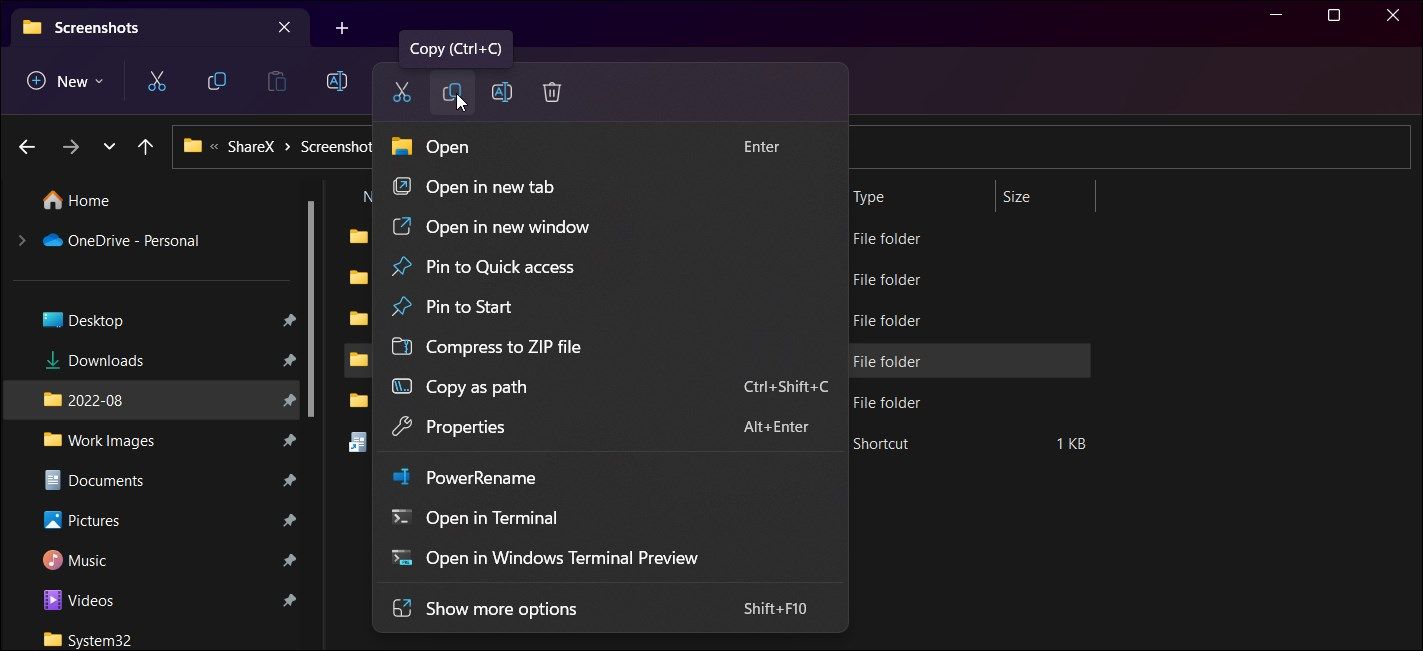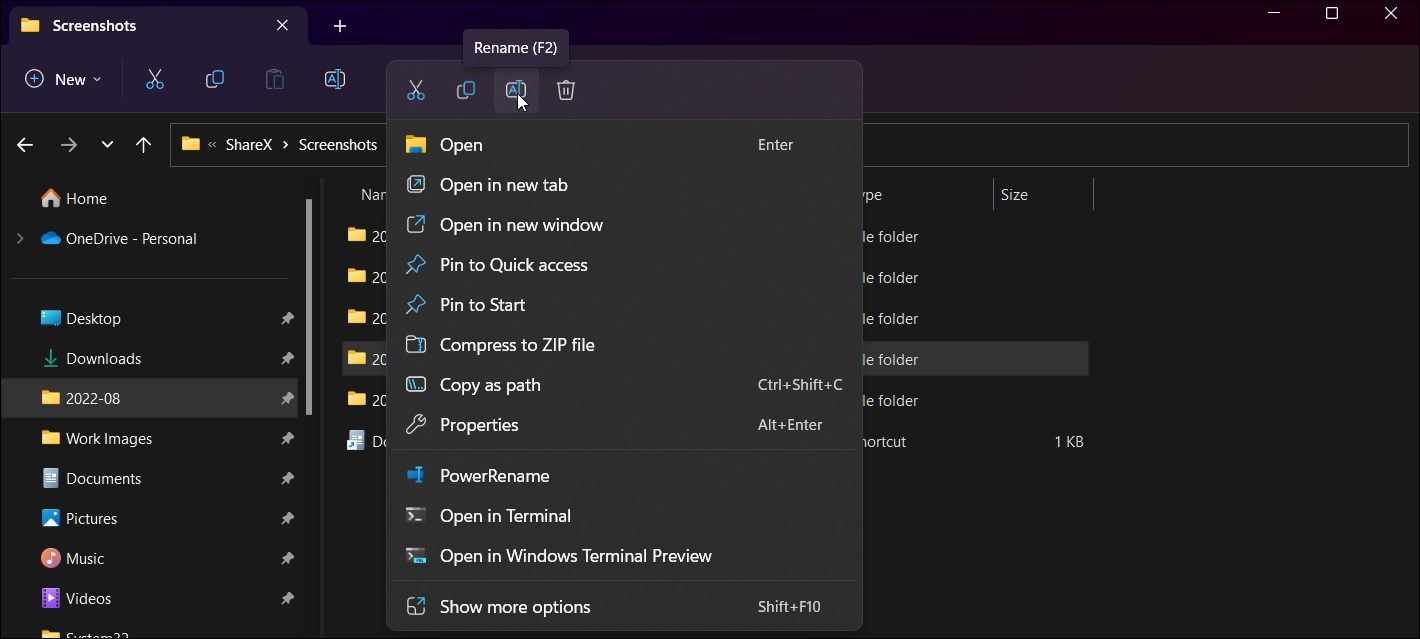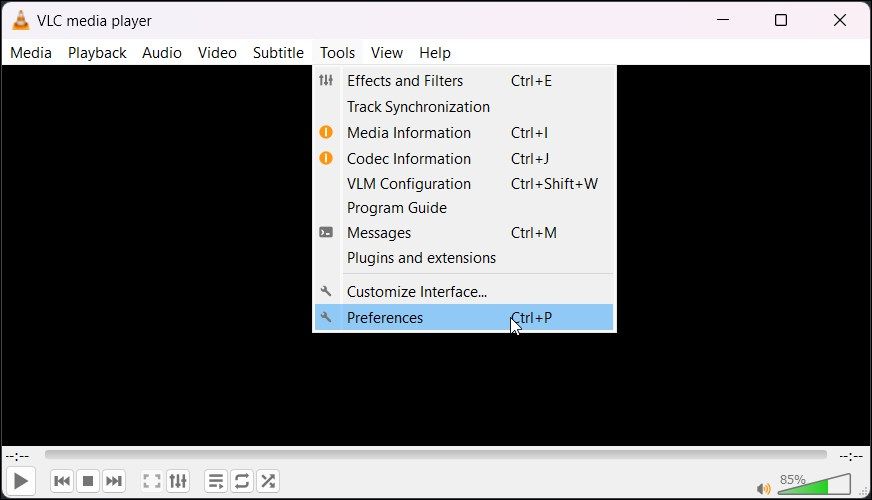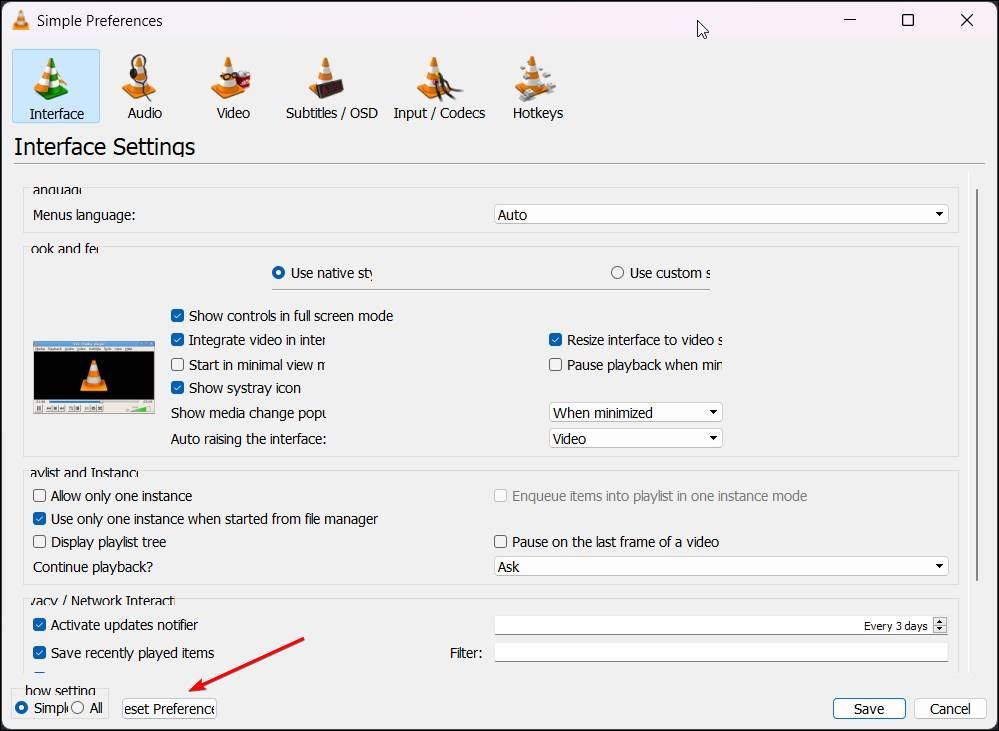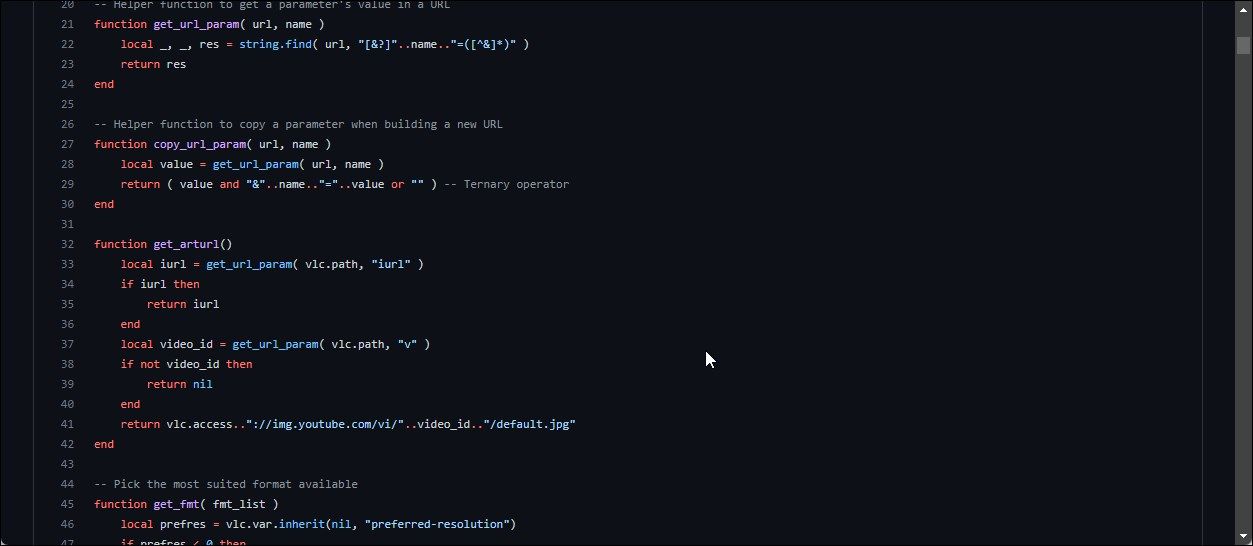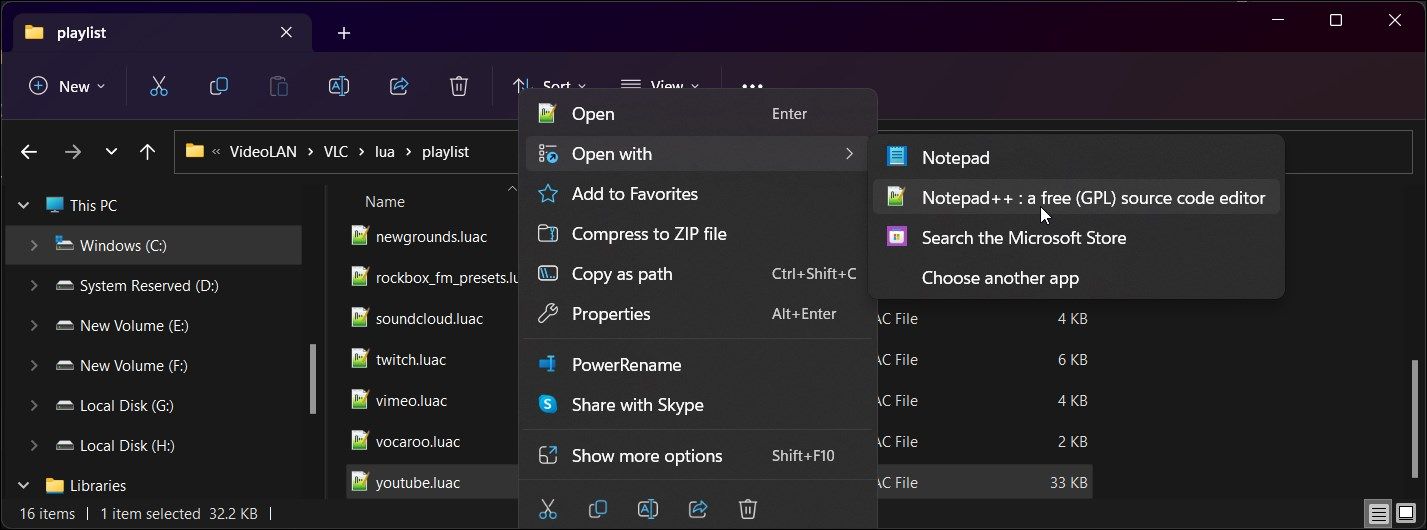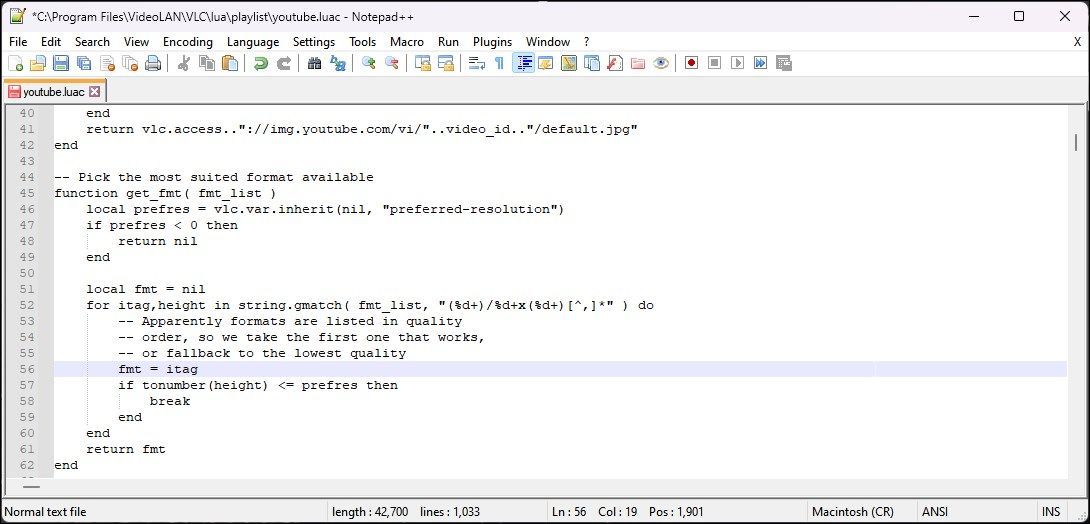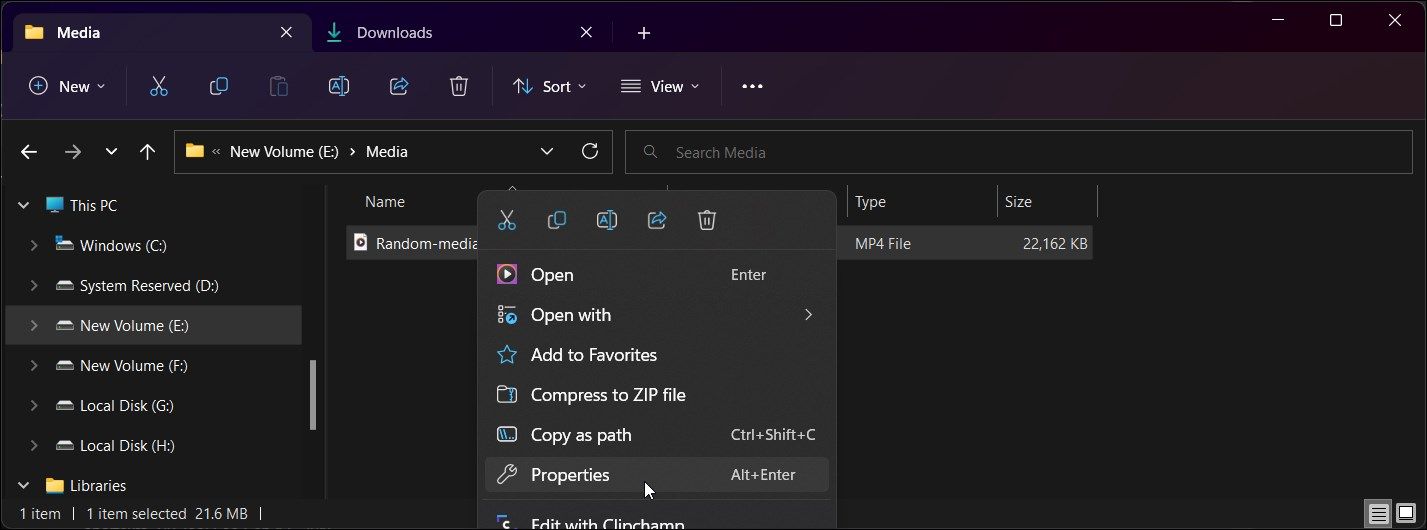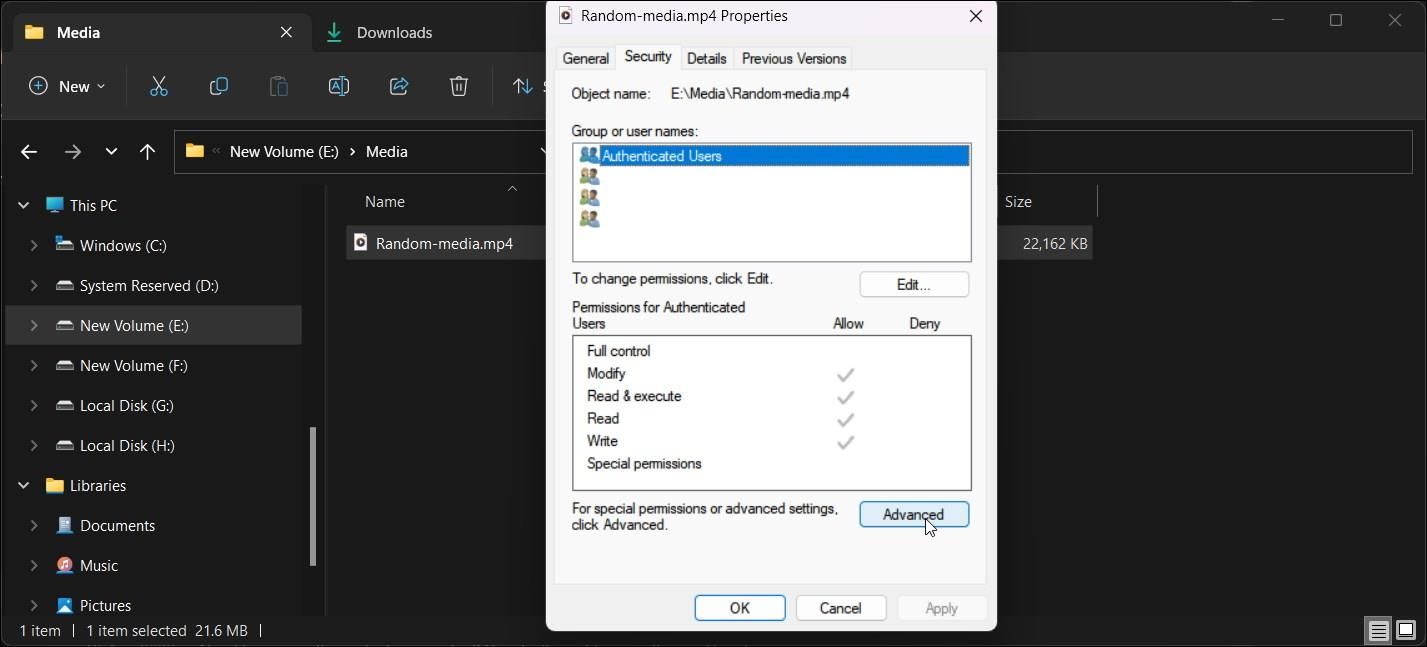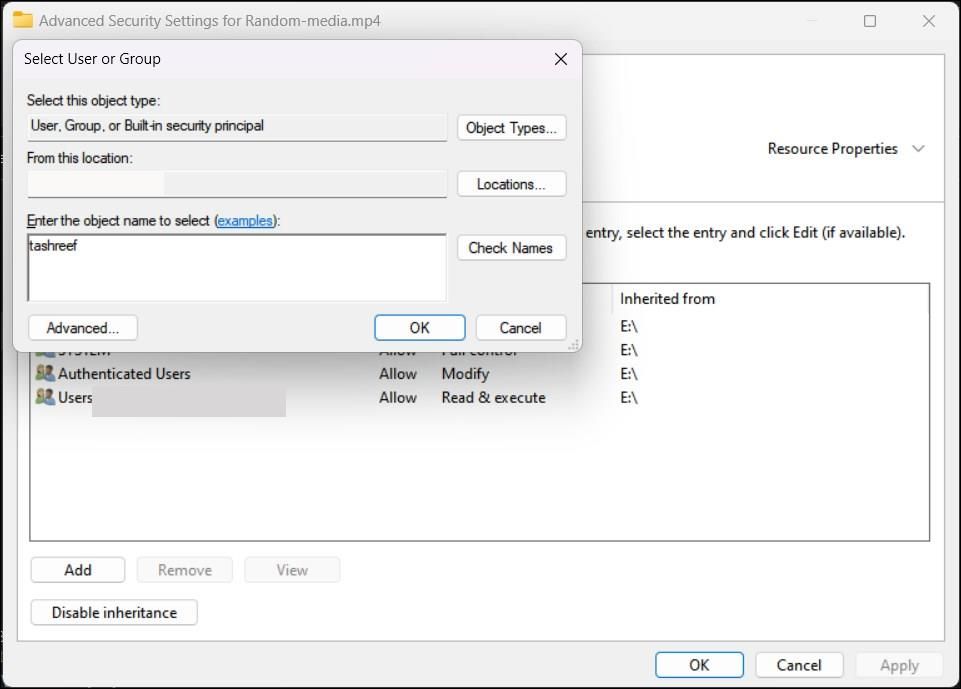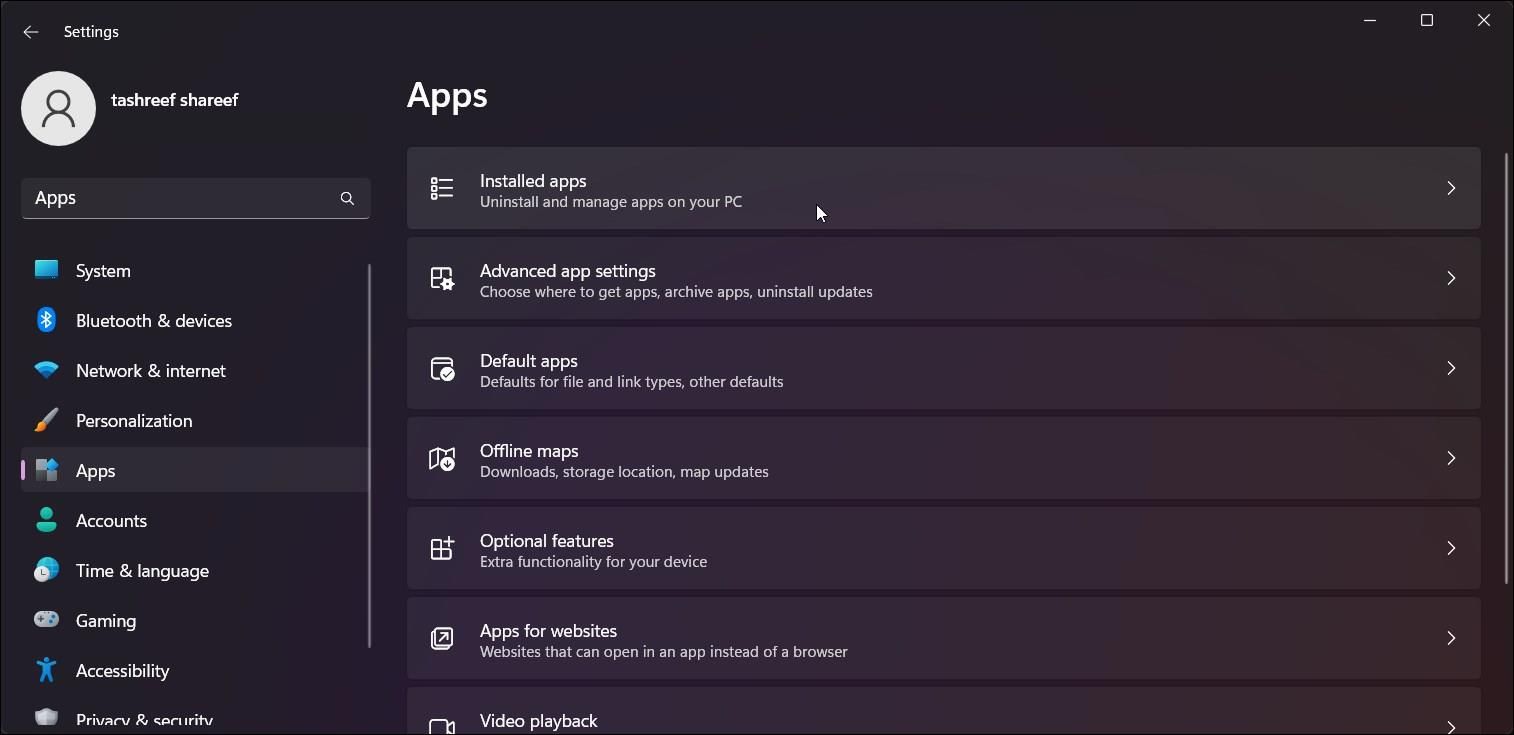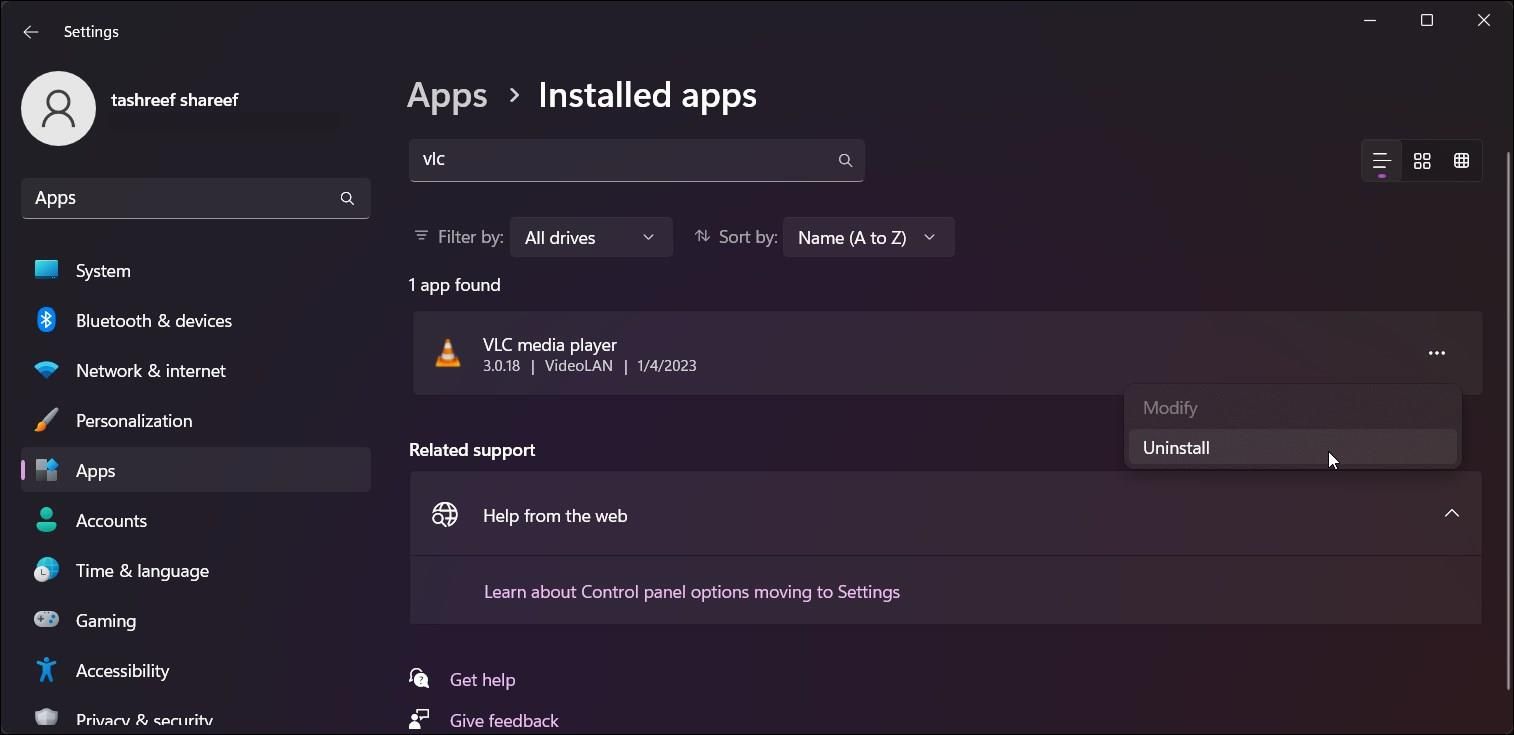Il est rare que le lecteur multimédia VLC ne parvienne pas à lire un fichier. Mais parfois, lorsque vous essayez d’ouvrir un fichier multimédia, vous pouvez rencontrer l’erreur « your input can’t be opened » sur VLC. Cette erreur peut se produire aussi bien avec des fichiers multimédia locaux que lorsque vous essayez de diffuser une vidéo YouTube, mais pour des raisons différentes.
Un nom de fichier ou de dossier invalide, des problèmes avec le lecteur multimédia VLC et des problèmes avec le fichier YouTube.luac sont les causes courantes de cette erreur. Si vous rencontrez cette erreur, voici quelques solutions rapides pour résoudre l’erreur VLC « your input can’t be opened » sous Windows.
Si l’erreur se produit lors de la diffusion d’une vidéo YouTube, passez à la quatrième solution de ce guide.
1. Modifiez le chemin du fichier/dossier
L’erreur « votre entrée ne peut pas être ouverte » peut se produire si le chemin d’accès au dossier du média enregistré est trop long. Par exemple, si votre fichier est enregistré dans D:\Users\Downloads\Media\New\Files, le déplacer vers un dossier principal tel que D:\Users peut résoudre le problème.
Pour déplacer le fichier multimédia vers un autre dossier :
- Appuyez sur Win + E pour ouvrir Explorateur de fichiers.
- Ensuite, naviguez jusqu’au dossier où sont enregistrés vos fichiers multimédias.
- Cliquez avec le bouton droit de la souris sur le fichier multimédia et sélectionnez Copier.
- Ensuite, créez un nouveau dossier dans D:\Users et collez le fichier. Ouvrez maintenant le fichier pour voir s’il est lu sans erreur.
2. Changez le nom du dossier ou du fichier
Si vous avez un grand dossier contenant des centaines de fichiers multimédias, renommer le dossier ou le fichier sous Windows peut vous aider à corriger cette erreur. Essayez de renommer le dossier avec un nom court pour corriger l’erreur.
Cela dit, si le problème concerne des fichiers individuels, essayez de renommer le fichier vidéo en quelque chose de simple, sans utiliser de caractères spéciaux. Même si le nom du fichier d’origine ne comporte aucun caractère spécial visible, renommez-le avec un nom aléatoire, puis essayez de lire le média.
Pour renommer le dossier :
- Appuyez sur Win + E pour ouvrir Explorateur de fichiers.
- Ensuite, naviguez vers le dossier qui contient vos fichiers média avec des erreurs.
- Sélectionnez et faites un clic droit sur le dossier.
- Sélectionnez le Renommer dans le menu contextuel. Vous pouvez également appuyer sur F2 sur votre clavier pour accéder à l’option de renommage.
- Renommez le dossier ou le fichier avec un nom plus petit que le nom du dossier actuel. Évitez d’utiliser des caractères spéciaux.
- Une fois le dossier renommé, ouvrez-le et lisez tout fichier multimédia contenant l’erreur pour voir si le problème est résolu.
3. Réinitialiser les préférences du lecteur multimédia VLC
VLC offre des tonnes d’options de personnalisation. Si l’erreur est déclenchée après avoir apporté une modification au lecteur multimédia VLC, vous pouvez réinitialiser les préférences pour résoudre le problème.
Notez que lorsque vous réinitialisez les préférences, vous perdez toutes les modifications apportées à votre lecteur multimédia VLC. Pour réinitialiser les préférences de VLC :
- Lancez le programme VLC Media Player et cliquez sur Outils.
- Sélectionnez Préférences dans le menu contextuel. Vous pouvez également appuyer sur Ctrl + P pour ouvrir la boîte de dialogue des préférences simples.
- Dans le Interface Faites défiler la liste et cliquez sur Réinitialiser les préférences.
- Cliquez sur OK lorsque le Êtes-vous sûr de vouloir réinitialiser les préférences de votre lecteur multimédia VLC ? apparaît.
- Relancez le lecteur multimédia VLC et essayez de lire le fichier multimédia pour voir si l’erreur est résolue.
4. Modifiez le fichier VLC Youtube.luac pour résoudre les problèmes de diffusion de vidéos YouTube.
Lorsque vous essayez de diffuser une vidéo YouTube, vous pouvez rencontrer l’erreur VLC is unable to open the MRL. Pour corriger l’erreur de streaming de YouTube sur VLC, vous devrez modifier un fichier YouTube.luac associé et le remplacer par un nouveau script disponible sur GitHub. Voici comment procéder.
- Ouvrez la page GitHub pour le fichier YouTube.luac.
- Ensuite, sélectionnez tout le contenu du script sur la page YouTube.luac. Alternativement, cliquez sur le bouton Copier le contenu brut dans le coin supérieur droit pour copier le code dans votre presse-papiers.
- Ensuite, appuyez sur le bouton touche Win et tapez VLC.
- Cliquez avec le bouton droit de la souris sur l’icône de VLC Media Player et sélectionnez Ouvrir l’emplacement du fichier.
- Ensuite, cliquez à nouveau avec le bouton droit de la souris sur l’icône Lecteur multimédia VLC icône dans le nouveau Exploration des fichiers et sélectionnez Ouvrir l’emplacement du fichier.
- Ici, localise et ouvre le fichier lua dossier.
- Ensuite, ouvrez le dossier liste de lecture dossier.
- Localisez et cliquez avec le bouton droit de la souris sur le youtube.luac fichier.
- Sélectionnez Ouvrir avec et sélectionnez Notepad++ ou un autre éditeur de fichiers texte pour ouvrir le fichier.
- Lorsque le fichier s’ouvre, appuyez sur Ctrl + A pour sélectionner tout le contenu du fichier. Ensuite, appuyez sur Ctrl + V pour coller le script copié de la page GitHub pour VLC.
- Appuyez sur Ctrl + S et cliquez Oui pour confirmer l’action.
Une fois le fichier enregistré, lancez VLC et vérifiez si l’erreur est résolue. Si ce n’est pas le cas, essayez de créer un nouveau fichier texte avec le script ci-dessus et enregistrez-le sous le nom de youtube.lua. Ensuite, supprimez le fichier youtube.luac fichier dans VLC\lua\Liste de lecture puis déplacez le youtube.lua dans le même dossier. Essayez de diffuser une vidéo YouTube via VLC pour vérifier si l’erreur est résolue.
5. Prenez possession du fichier multimédia
Vous pouvez prendre la propriété d’un fichier dans Windows pour corriger l’erreur « votre entrée ne peut pas être ouverte » dans VLC. La prise de possession devrait fonctionner si l’erreur est déclenchée par une autorisation insuffisante pour accéder au fichier.
Pour prendre la propriété d’un fichier multimédia :
- Ouvrir Explorateur de fichiers et naviguez jusqu’à l’emplacement où le fichier est stocké.
- Cliquez avec le bouton droit de la souris sur le fichier multimédia et sélectionnez Propriétés.
- Dans le Propriétés ouvrez la boîte de dialogue Sécurité onglet.
- Ensuite, cliquez sur le bouton Avancé bouton.
- Cliquez sur le bouton Modifier pour Propriétaire.
- Ensuite, tapez votre nom de compte utilisateur dans le champ Entrez tle nom de l’objet pour sélectionner le et cliquez sur Vérifier les noms.
- Si l’utilisateur est trouvé, cliquez sur OK.
- Cliquez sur Appliquer et OK sur toutes les boîtes de dialogue ouvertes pour enregistrer les modifications.
6. Réinstallez VLC Media Player
Dans de rares cas, l’erreur peut être due à un problème avec l’application VLC. Si aucune des solutions ci-dessus ne fonctionne, essayez de désinstaller et de réinstaller VLC pour voir si cela aide à résoudre l’erreur.
Pour désinstaller le lecteur multimédia VLC :
- Appuyez sur Win + I pour ouvrir Paramètres.
- Ensuite, ouvrez le Apps dans le volet de gauche.
- Cliquez sur Applications installées puis recherchez VLC.
- Cliquez sur le bouton menu à trois points pour le lecteur multimédia VLC et sélectionnez Désinstaller. Cliquez sur Désinstaller une fois de plus pour confirmer l’action.
- Une fois désinstallé, ouvrez la page du lecteur multimédia VLC et téléchargez le programme d’installation. Installez l’application et vérifiez s’il y a des améliorations.
Un nom de fichier invalide et un long chemin d’accès déclenchent cette erreur.
Si l’erreur se produit lors de la lecture d’un fichier multimédia local, vous pouvez la corriger en le renommant ou en le déplaçant vers un autre dossier. Souvent, un problème de nom de fichier invalide semble déclencher cette erreur sur VLC. Cependant, pour résoudre le problème lors de la diffusion d’une vidéo YouTube, vous devrez modifier le fichier youtube.luac et ajouter le nouveau code pour qu’il fonctionne à nouveau.